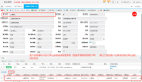在低代码平台中,通常有业务逻辑编排的能力,在业务逻辑编排中有很多不同类型的节点,例如:逻辑判断、接口调用、数据更新等,但为了方便开发人员使用,如果添加代码块的节点,将会极大增加开发效率。
代码块节点可以使用 Node.js、Python 等解释型语言来处理逻辑,在《dotNet 5 中执行 Node.js》一文中,介绍了在 .NET 中通过 NodeServices 包来动态执行 Node.js 代码。但会有些局限。比如用户想要使用更多的 Node.js 包,就不太容易做到。
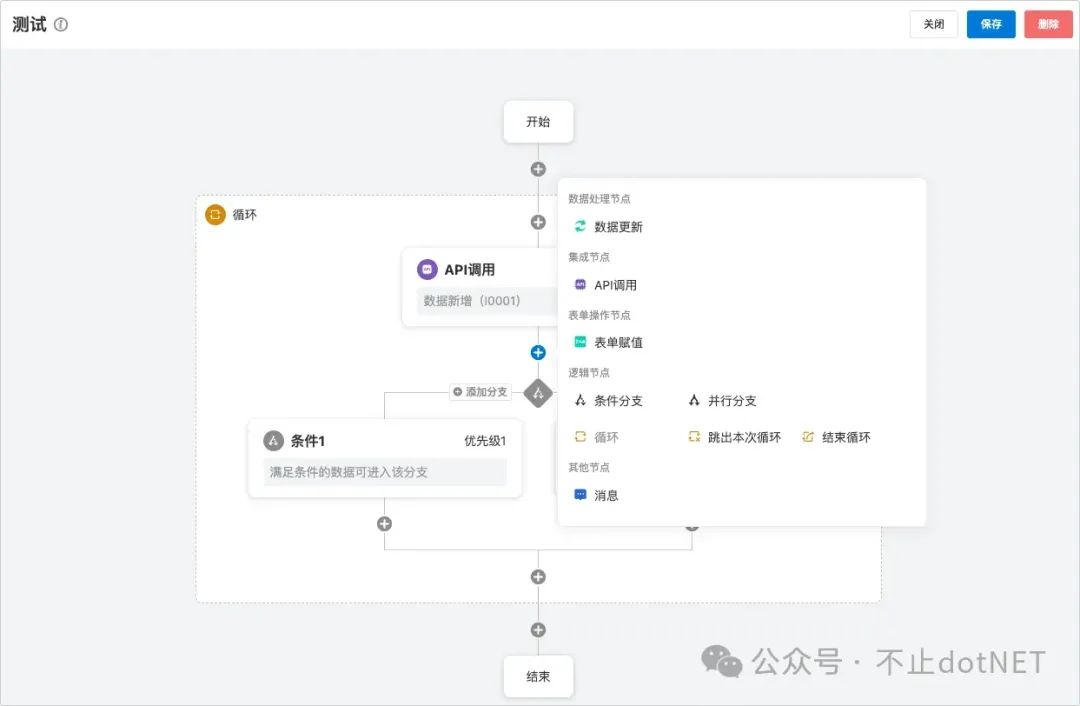
所以本文介绍另一种思路了,其实非常简单,主要分三步:
- 编写 Node.js 服务,执行 js 代码
- 编写 .NET API 接口,调用 Node.js 服务
- 使用 Docker 进行部署
Node.js 服务
使用 Node.js 的 express 框架来实现一个 Node.js 服务,首先用 npm init 进行初始化一个项目,初始化后,会产生一个 package.json ,内容如下:
{
"name": "api-demo",
"version": "1.0.0",
"description": "",
"main": "index.js",
"scripts": {
"test": "echo \"Error: no test specified\" && exit 1"
},
"author": "",
"license": "ISC"
}使用命令 npm i express 安装 express ,安装时可以会出现下面错误,这时可以切换不同的镜像源进行尝试:

使用下面命令可以切换镜像源:
npm config set registry https://npm.aliyun.com/如果还是不成功,可以尝试几个不同的镜像源,我是换到中科大就迅速安装成功了:
腾讯:http://mirrors.cloud.tencent.com/npm/
华为:https://mirrors.huaweicloud.com/repository/npm/
中科大镜像:https://registry.npmjs.org/
淘宝镜像1:https://registry.npm.taobao.org
淘宝镜像2:https://registry.npmmirror.com3、使用 VS Code 打开 package.json 所在目录,并且添加 api.js 文件,文件内容如下:
const express = require('express');
const app = express();
app.use(express.json())
app.listen(3006, () => console.log('express 服务启动成功'));
app.post('/execute', (req, res) => {
const data = req.body
console.log(data)
if(data && data.Code){
var code=data.Code;
try{
var result=eval(code);
res.json({result});
}catch(e){
res.json({error:e.message});
}
}else{
res.json({error:'Invalid request body'});
}
});- 可以在命令行使用 node api.js 进行服务启动,启动后可以在浏览器用 3006 端口进行访问。
- 上面代码中定义了一个路由为 execute 的 Post 接口。
- 接口接受到需要执行的 js 代码,使用 eval 进行执行,然后返回结果。
.NET 调用
下面使用 .NET 8 的 Mini API ,创建一个接口来进行对 Node.js 服务的调用。
在 Rider 中创建一个 .NET 8 的 Web API 项目。
接口代码如下:
using System.Net.Http.Headers;
using Newtonsoft.Json;
var builder = WebApplication.CreateBuilder(args);
builder.Services.AddEndpointsApiExplorer();
builder.Services.AddSwaggerGen();
builder.Services.AddHttpClient();
var app = builder.Build();
if (app.Environment.IsDevelopment())
{
app.UseSwagger();
app.UseSwaggerUI();
}
app.UseHttpsRedirection();
app.MapPost("/run", async (IHttpClientFactory clientFactory,CodeBlockInfo codeBlockInfo) =>
{
var client = clientFactory.CreateClient();
string uri = "http://localhost:3006/execute";
HttpContent context = new StringContent(JsonConvert.SerializeObject(codeBlockInfo));
context.Headers.ContentType = new MediaTypeHeaderValue("application/json");
var result = await client.PostAsync(uri,context);
string resultContent = result.Content.ReadAsStringAsync().Result;
return resultContent;
});
app.Run();
public class CodeBlockInfo
{
public string Code { get; set; }
}- 定义一个 CodeBlockInfo 实体用来传输需要执行的 js 代码。
- 接口 run 中调用 Node.js 的服务,然后将执行的结果返回。
- 关于使用 HttpClient 调用第三方接口,可以参考:https://learn.microsoft.com/zh-cn/dotnet/architecture/microservices/implement-resilient-applications/use-httpclientfactory-to-implement-resilient-http-requests。
下面一段 js 代码是解析身份证号,从中提取出生日期和性别:
var idcard = '420111202401011234';
var birthday = idcard.substr(6, 4) + '-' + idcard.substr(10, 2) + '-' + idcard.substr(12, 2);
var sex = '女';
if (idcard.substr(16, 1) % 2 == 1) {
sex = '男';
};
output={'生日':birthday,'性别':sex}运行 .NET 程序,使用 Postman 进行测试,上面的代码就是入参:
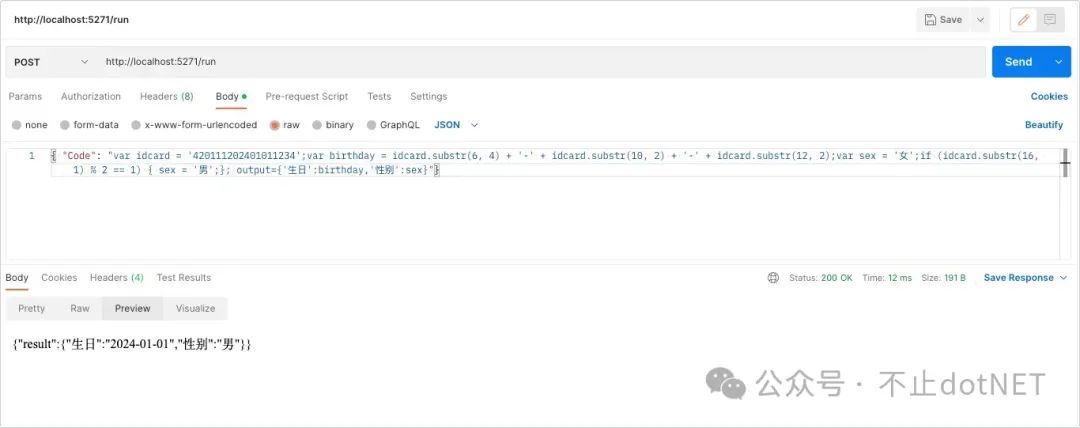
部署
Node.js
在目录中创建 Dockerfile 文件,内容如下:
FROM node:latest
WORKDIR /app
COPY . .
RUN npm install
EXPOSE 3006
CMD ["node", "api.js"]执行下面命令进行镜像构建:
docker build -t node-execute-code-demo .执行下面命令运行容器:
docker run -d -p 3106:3006 --name node-execute-code-demo --restart=always node-execute-code-demo.NET API
对 API 项目进行发布,发布后的内容在 bin/Release/net8.0/publish/ 目录中。
在 publish 目录中添加 Dockerfile 文件,内容如下:
FROM mcr.microsoft.com/dotnet/aspnet:8.0
COPY . /app
WORKDIR /app
EXPOSE 5271/tcp
ENTRYPOINT ["dotnet", "Run-NodeJS-Demo.dll"]执行下面命令进行镜像构建:
docker build -t net-run-nodejs-demo .执行下面命令运行容器:
docker run -d -p 9090:8080 --name net-run-nodejs-demo --restart=always net-run-nodejs-demo需要注意的是,上面的代码示例中将 Node.js 的访问地址写死在了接口方法中,并且使用的是 localhost,如果部署到容器中会导致不能正常访问,正式环境需要使用服务器的 IP,并使用配置的方式。
使用 Docker Compose
上面的两个步骤中已经创建了 Node.js 和 .NET API 的镜像,下面使用一个 Docker Compose 的方式来进行容器的管理。
创建一个 code-execute-demo 目录。
在目录中创建 docker-compose.yml 文件,文件内容如下:
version: "3"
networks:
fw_net:
driver: bridge
ipam:
driver: default
config:
- subnet: 172.88.8.0/24
services:
nodejs:
restart: always
image: node-execute-code-demo:latest
ports:
- "3106:3006"
environment:
- TZ=Asia/Shanghai
networks:
fw_net:
ipv4_address: 172.88.8.2
net-api:
restart: always
image: net-run-nodejs-demo
ports:
- "9090:8080"
environment:
- TZ=Asia/Shanghai
networks:
fw_net:
ipv4_address: 172.88.8.3命令执行 docker-compose up -d 进行容器的构建,构建完成可以使用 docker-compose ps 来查看容器是否正常: